홈 탭에서 대/소문자 바꾸기라는 단추를 클릭하면 문서에서 선택한 텍스트의 대/소문자를 변경할 수 있습니다.
참고: 자동 대/소문자 규칙에 대한 자세한 내용은 대/소문자, 맞춤법 및 기호에 대한 자동 고침 옵션 선택을 참조하세요.
대/소문자 바꾸기
문서에서 선택한 텍스트의 대/소문자를 변경하려면 다음을 실행합니다.
-
대/소문자를 바꿀 텍스트를 선택합니다.
-
홈 > 변경 사례

-
다음 중 하나를 실행합니다.
-
문장의 첫 글자만 대문자로 만들고 나머지는 모두 소문자로 만들려면 문장의 첫 글자를 대문자로를 클릭합니다.
-
모든 글자를 소문자로 만들려면 소문자로를 클릭합니다.
-
모든 글자를 대문자로 만들려면 대문자로를 클릭합니다.
-
각 단어의 첫 글자를 대문자로 만들고 나머지는 모두 소문자로 만들려면 각 단어를 대문자로를 클릭합니다.
-
각 단어를 대문자로와 그 반대인 cAPITALIZE eACH wORD 간에 전환하려는 경우와 같이 두 가지 대/소문자 보기 옵션 간에 전환하려면 대/소문자 전환을 클릭합니다.
팁:
-
텍스트에 작은 대문자를 적용하려면 텍스트를 선택한 다음 홈 탭의 글꼴 그룹에서 오른쪽 아래에 있는 화살표를 클릭합니다. 글꼴 대화 상자의 효과 아래에서 작은 대문자 확인란을 선택합니다.
-
대/소문자 변경을 실행 취소하려면 Ctrl+ Z를 누릅니다.
-
바로 가기 키를 사용하여 소문자, 대문자, 대문자 Word 간에 변경하려면 텍스트를 선택하고 원하는 사례가 적용될 때까지 Shift + F3 키를 누릅니다.
-
참고 항목
대/소문자 바꾸기
문서에서 선택한 텍스트의 대/소문자를 변경하려면 다음을 실행합니다.
-
대/소문자를 바꿀 텍스트를 선택합니다.
-
홈 > 변경 사례

-
다음 중 하나를 실행합니다.
-
문장의 첫 글자만 대문자로 만들고 나머지는 모두 소문자로 만들려면 문장의 첫 글자를 대문자로를 클릭합니다.
-
모든 글자를 소문자로 만들려면 소문자로를 클릭합니다.
-
모든 글자를 대문자로 만들려면 대문자로를 클릭합니다.
-
각 단어의 첫 글자를 대문자로 만들고 나머지는 모두 소문자로 만들려면 각 단어를 대문자로를 클릭합니다.
-
각 단어를 대문자로와 그 반대인 cAPITALIZE eACH wORD 간에 전환하려는 경우와 같이 두 가지 대/소문자 보기 옵션 간에 전환하려면 대/소문자 전환을 클릭합니다.
팁:
-
텍스트에 작은 대문자(작은 대문자)를 적용하려면 텍스트를 선택한 다음 서식 메뉴에서 글꼴을 선택하고 글꼴 대화 상자의 효과에서 작은 대문자 상자를 선택합니다.
작은 Caps 바로 가기 키: ⌘ + SHIFT + K
-
대/소문자 변경을 실행 취소하려면 ⌘ + Z 를 누릅니다.
-
바로 가기 키를 사용하여 소문자, 대문자, 대문자 Word 간에 변경하려면 텍스트를 선택한 다음 원하는 스타일이 적용될 때까지 fn+ SHIFT + F3 키를 누릅니다.
-
참고 항목
웹용 PowerPoint 사례 변경을 지원합니다. 아래 절차를 참조하세요.
웹용 Word 변경 사례를 지원하지 않습니다. 데스크톱 응용 프로그램을 사용하여 문서를 열고 텍스트 대/소문자를 변경하거나 웹용 Word 에서 텍스트 대/소문자를 수동으로 변경할 수 있습니다.
-
변경할 텍스트를 선택합니다.
-
홈 > 추가 글꼴 옵션 > 대/소문자 변경으로 이동합니다.
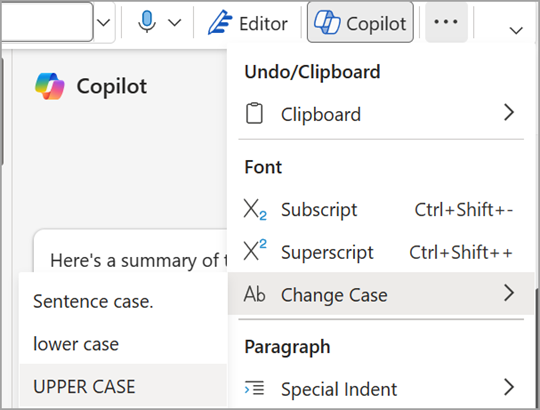
-
사용할 대/소문자를 선택합니다.










